Visual Studio 2022 17.1 版本已正式釋出,該版本包含大量增強生產力的更新項,小編結合微軟的和,摘取一些較為重要的更新項介紹一下:
檔案索引查詢功能,縮短程式碼搜尋時間
Visual Studio 2022 17.1 預設啟用檔案中的索引查詢,將程式碼搜尋時間縮短至 1 秒左右。
啟用「在檔案中查詢」後,Visual Studio 將在載入或資料夾開啟時啟動附屬程序「ServiceHub.IndexingService.exe」,然後將檔案列表傳送給它進行索引。然後,索引器將遍歷檔案並構建一個索引,當您執行查詢操作時,該索引又用於加速搜尋結果。
VS 17.0(左)和 VS 17.1 (右)的搜尋速度對比,在 1,560 個專案中搜尋約 50,000 個檔案:

該功能預設開啟,可在 工具 > 選項 > 環境 > 預覽功能 中關閉。
程式碼/檔案自動儲存功能
17.1 引入自動儲存檔案的新功能,每當 Visual Studio 失去焦點(例如在 Windows 中切換到另一個應用程式),它都會嘗試儲存 IDE 中的每個髒程式碼檔案(dirty document),包括專案程式碼、解決方案以及其他雜項檔案。
可在「工具」>「選項」>「環境」>「檔案」 中設定開啟或關閉該功能。
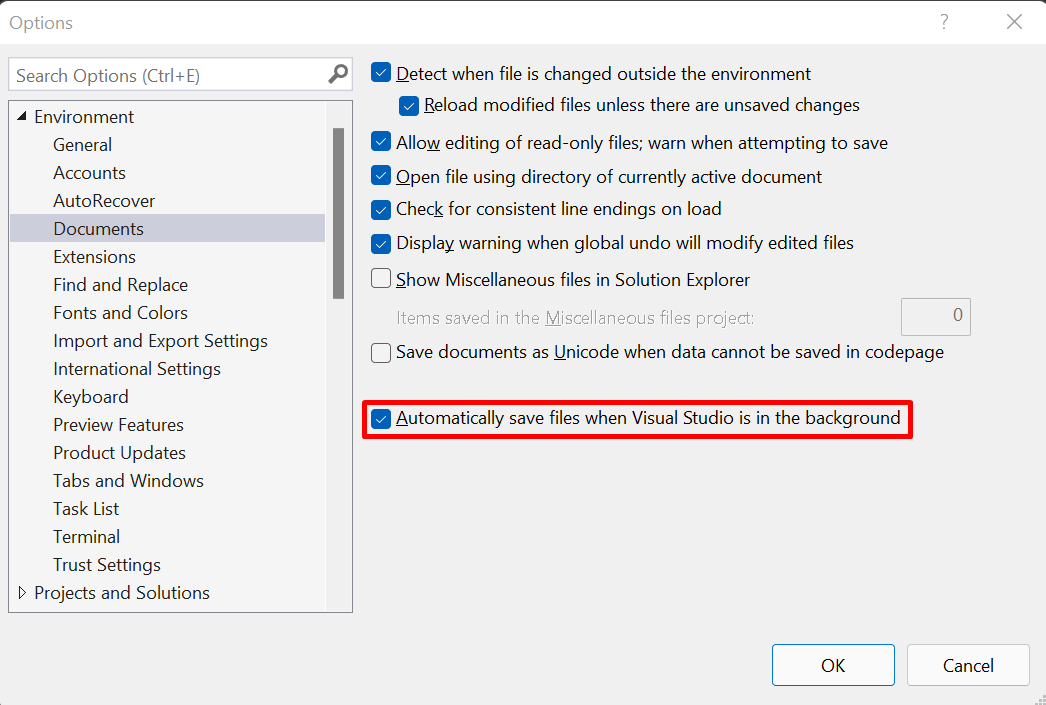
增強 Git 相關功能
- 分支比較功能,可以將當前分支與儲存庫中的其他分支進行比較,更輕鬆地處理拉取請求(PR)或刪除分支。
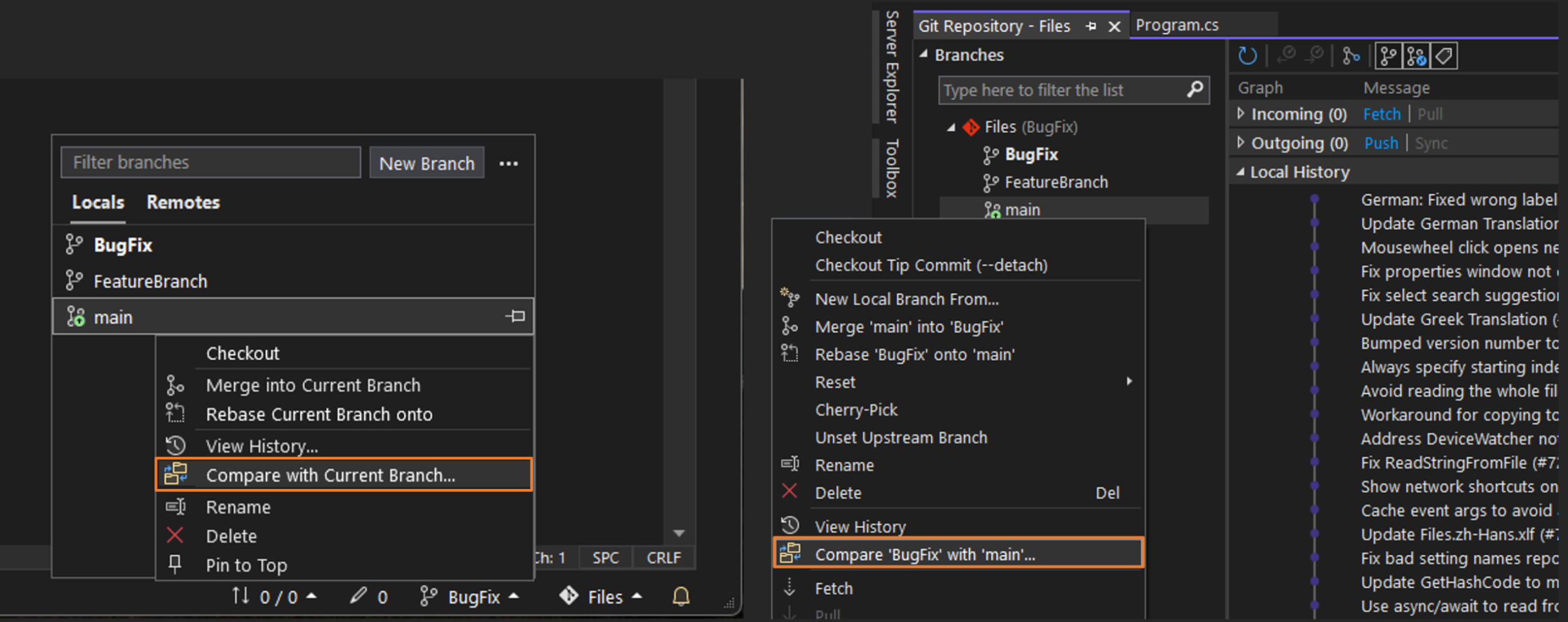
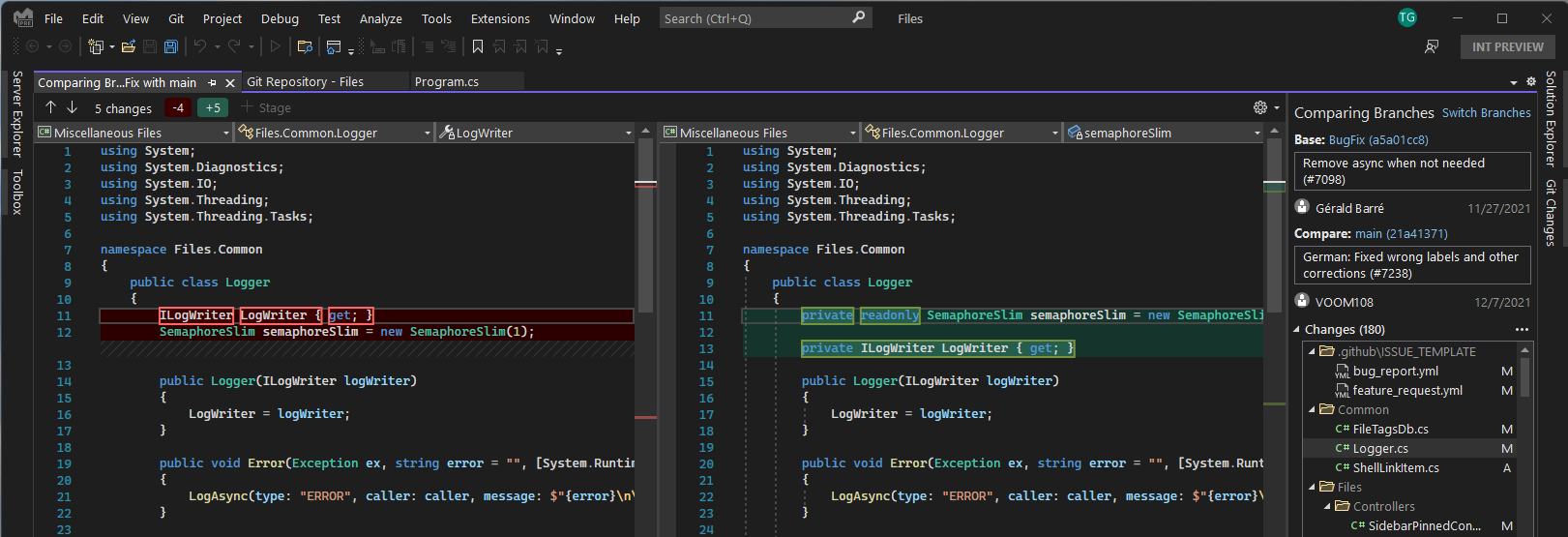
- 簽出提交(Checkout comit)
增強 Head 分離的能力,對程式碼審查和測試都有幫助。比如可以通過簽出(可以理解為「分離」)最近的幾個提交,進而回到之前的程式碼節點進行測試。
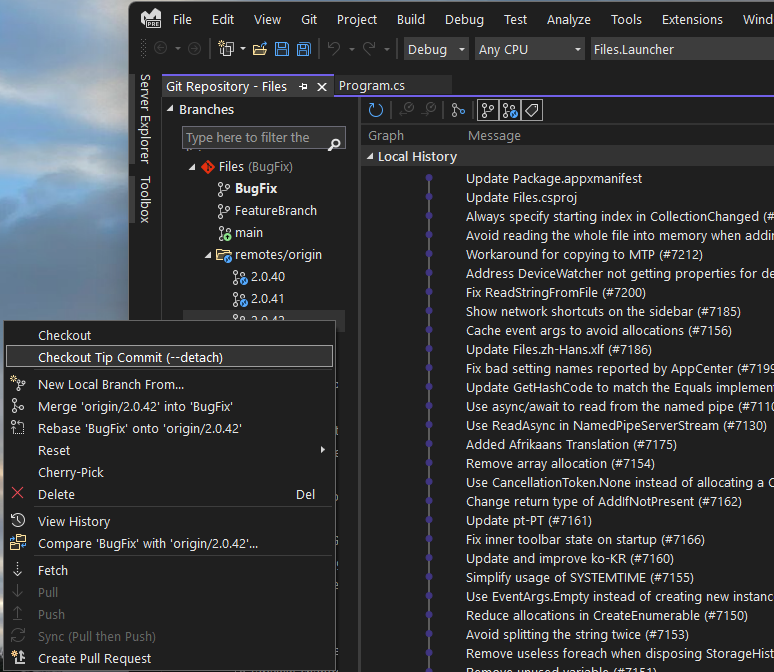
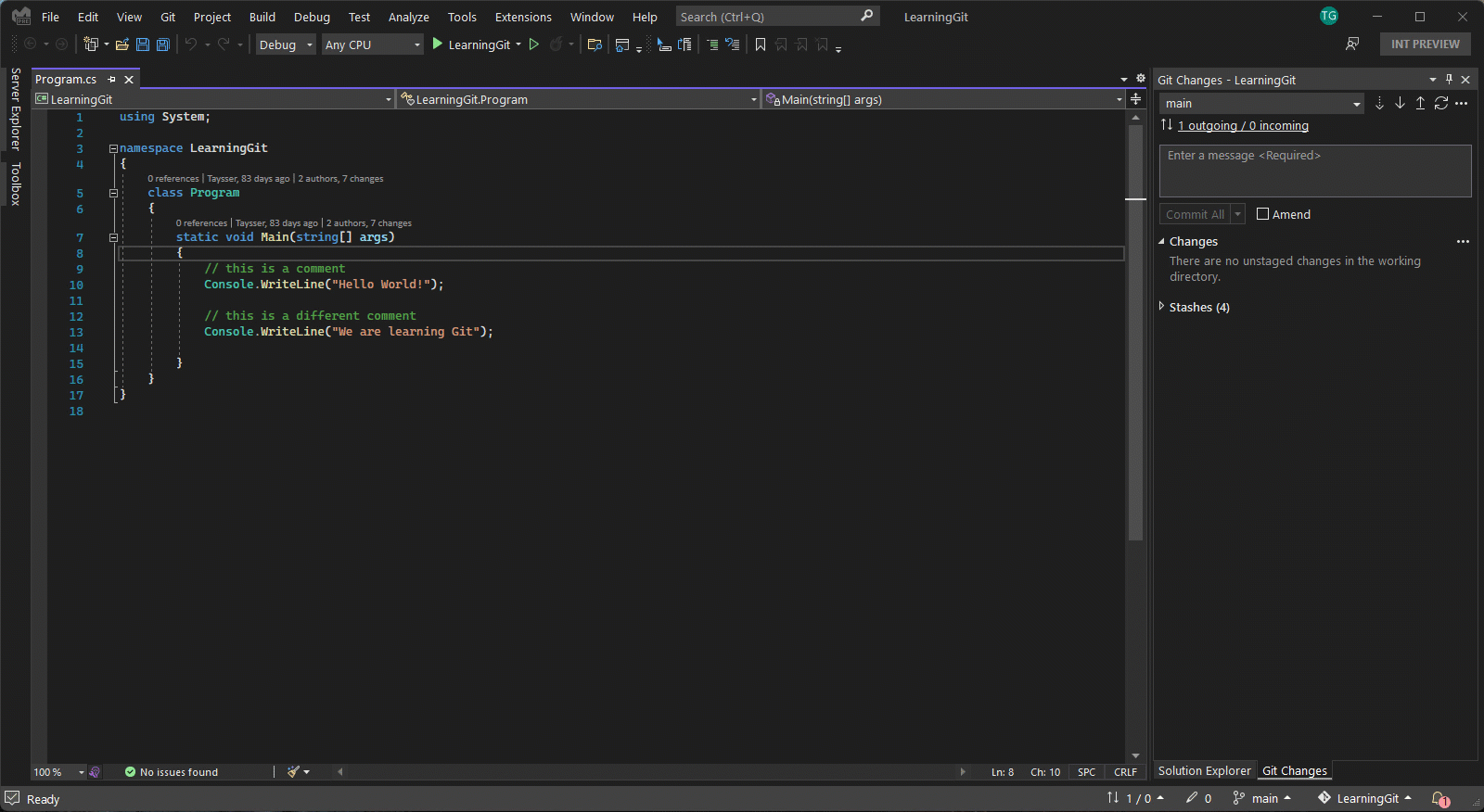
需要注意:簽出提交之後,你將處於分離的 HEAD 狀態,意味著當前儲存庫的 HEAD 將直接指向提交而不是當前分支(可以理解成:相對於程式碼倉庫的實際分支,當前的所有更改都屬於離線狀態)。因此,如果要保留你簽出提交後的更改,請在退出分離的 HEAD 狀態之前,建立一個新的分支來儲存你更改的內容。
有關「簽出提交」功能和更多 Git 增強功能,可在中細閱。
嵌入式和 RTOS 的 C++ 增強功能
嵌入式暫存器和 RTOS 執行緒引進了一些視覺化功能,比如:
- 可以通過 Debug > Windows > Embedded Registers 存取暫存器檢視,它提供所有可用暫存器、它們對映的記憶體位置和值的檢視。

- 通過 Debug > Windows > RTOS Objects 開啟 RTOS Objects 視窗,可以檢視系統中執行的執行緒及其上下文。

改良方案過濾器(Solution Filters)
方案過濾器可以篩選載入的專案,比如你可以選擇載入單個專案,或載入帶有整個依賴關係樹的專案。問題是新增新專案或依賴項發生變化時,依賴關係圖和方案過濾器就會過時,因此 Visual Studio 2022 17.1 引進了 「更新專案依賴項」 功能,該功能可以隨時檢查新的依賴項,把專案的依賴關係更新到最新狀態。

IDE
- 使用整合帳戶管理體驗新增 Github 自動曝光帳戶 (需要啟用 GitHub Enterprise 伺服器帳戶) 。
- 新增了切換顏色方案的功能,可以按副檔名或專案為你的標籤著色。
- 新增了啟用彩色標籤時自定義標籤顏色的功能。 在一個顏色標籤上點選右鍵,選擇「設定標籤顏色」。
.NET 生產力
- 原始檔導航功能,如果參照程式集具有嵌入的原始碼或源連結,現在將嵌入的原始碼和源連結顯示為「轉到定義」的一部分。這意味著可以導航到宣告目標符號的原始原始檔,將遊標放在一個符號上,然後按 F12 即可導航到原始原始檔。
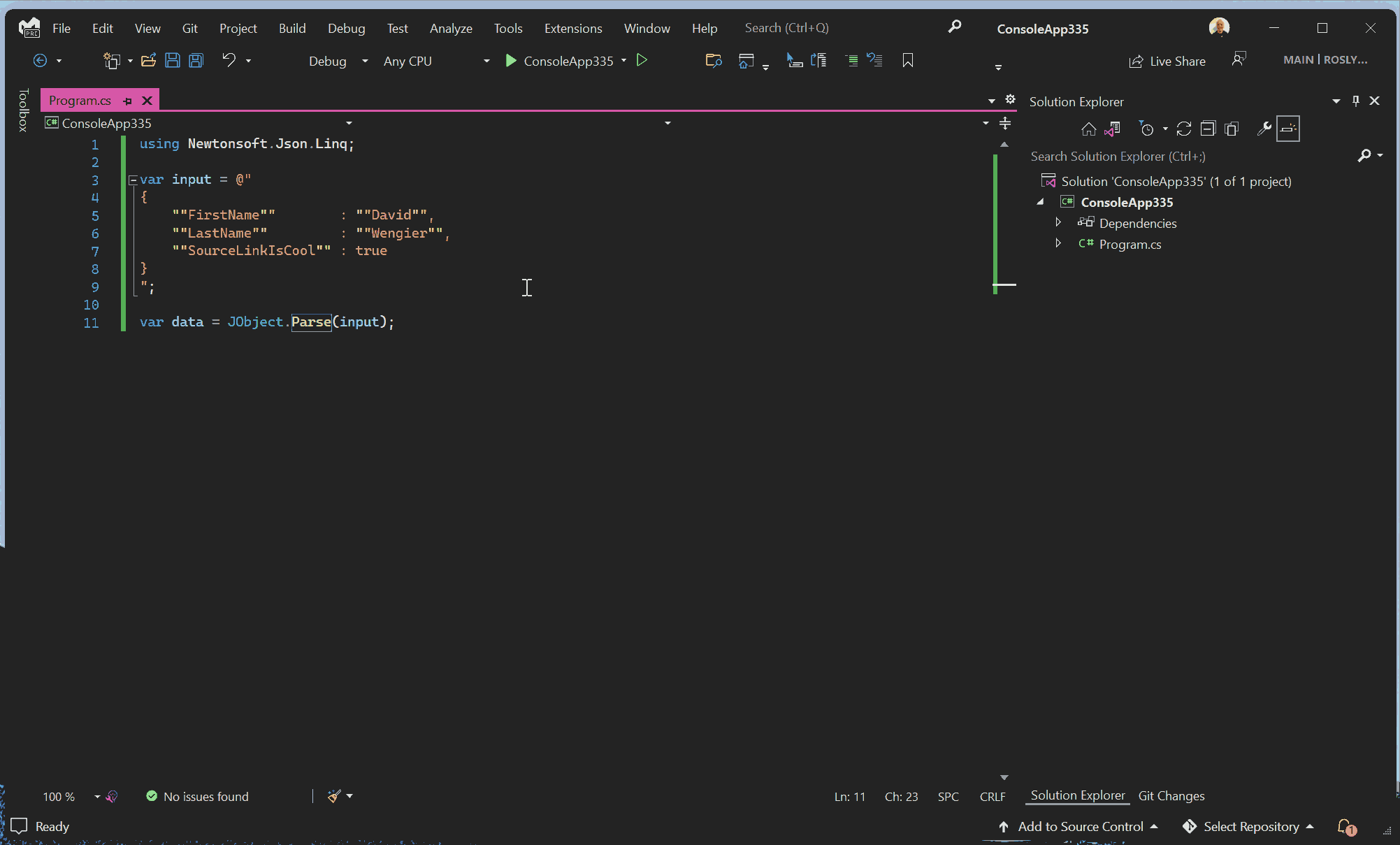
- 新增「堆疊跟蹤資源管理器」視窗,其中顯示剪貼簿中的堆疊跟蹤,可以單擊並直接導航到相關程式碼。 預設情況下,如果從解決方案複製一個堆疊跟蹤,然後將焦點切換到「堆疊跟蹤資源管理器」視窗,隨即將自動顯示該堆疊跟蹤。
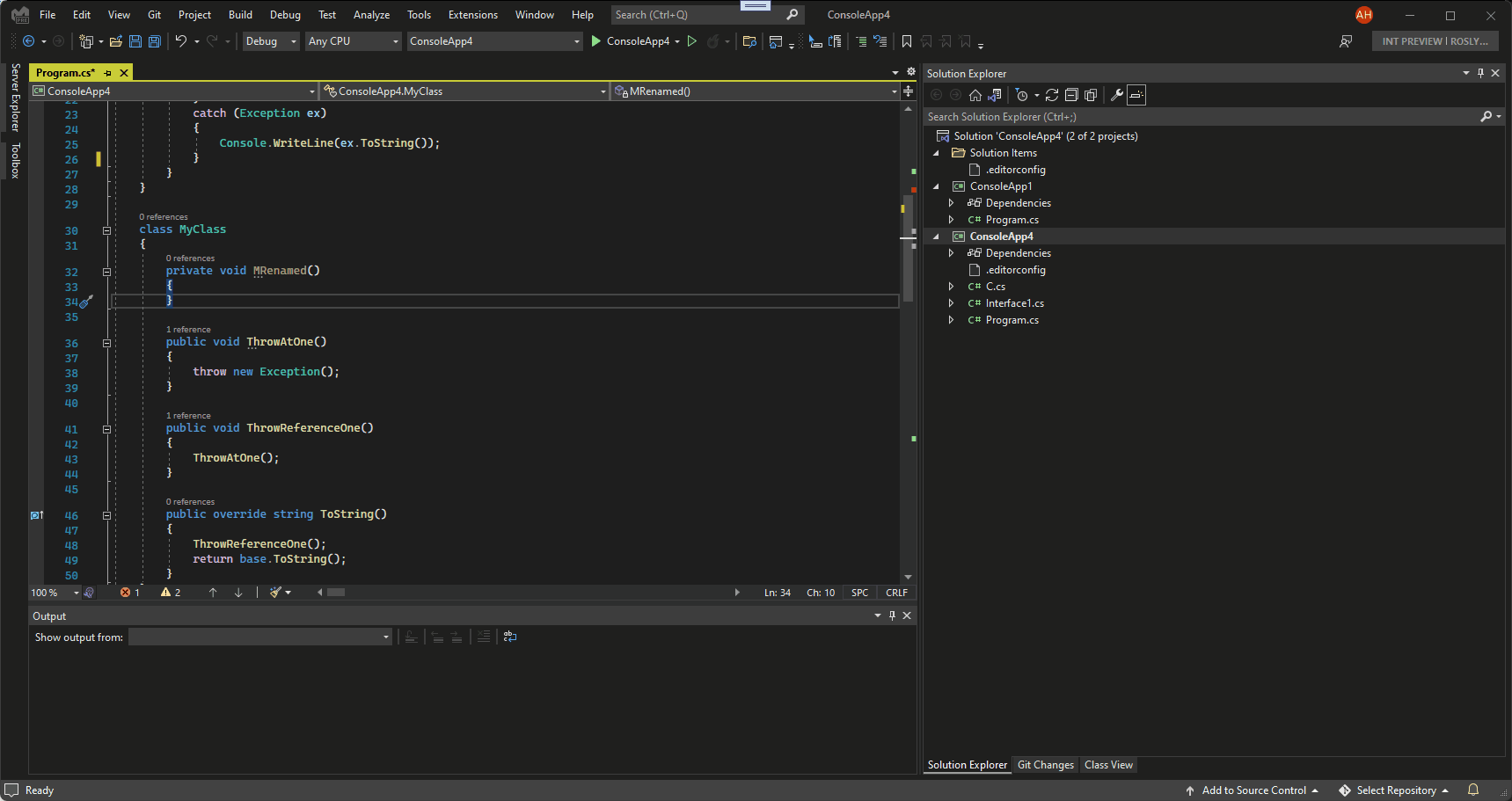
若要開啟「堆疊跟蹤資源管理器」視窗,請轉到「檢視」>「其他視窗」,然後選擇「堆疊跟蹤資源管理器」。
Visual Studio 2022 17.1 版本還包括其他更新內容,比如偵錯和診斷功能增強、安裝和更新優化,可在發行頁面檢視。